Khi nhắc đến phần mềm giải nén và nén thì chúng ta không thể bỏ qua công cụ WinRAR. Đây là phần mềm được nhiều người sử dụng để giải nén cũng như nén các file dữ liệu trên máy tính, giúp việc quản lý hay chia sẻ dữ liệu đơn giản, nhanh chóng hơn thay vì nhiều file cồng kềnh.
WinRAR ngoài tính năng nén và giải nén cơ bản thì còn sở hữu rất nhiều tính năng độc đáo, hỗ trợ người dùng xử lý file thuận tiện hơn trong quá trình sử dụng. Bài viết dưới đây sẽ tổng hợp một số tính năng hữu ích của phần mềm WinRAR.
1. Lựa chọn cách nén file trên WinRAR
Thường thì khi bạn nén file trên WinRAR sẽ để mặc định mọi thiết lập và để quá trình tự động diễn ra. Tuy nhiên WinRAR cung cấp tới chúng ta nhiều lựa chọn nén file.
Chúng ta tiến hành nén file bằng WinRAR. Sau đó trong giao diện nhấn vào tab General rồi nhìn xuống mục Compression method sẽ thấy danh sách lựa chọn chế độ nén.
- Store: Tốc độ nén file nhanh nhưng dung lượng nén lớn, không phù hợp với những tập tin có dung lượng lớn.
- Faster: Tốc độ nén nhanh hơn mức bình thường, dung lượng file nén khá lớn, không phù hợp với tập tin dung lượng lớn vì dễ xảy ra lỗi.
- Fast: Thời gian nén nhanh nhưng dung lượng file nén hơi cao. Cũng không phù hợp để nén các tập tin có dung lượng lớn.
- Normal: Kiểu nén thường xuyên sử dụng, tốc độ nhanh hay chậm phụ thuộc vào kích cỡ file, tương đối ổn định, ít xảy ra lỗi trong quá trình nén các file dữ liệu lớn.
- Good: Thời gian nén lâu hơn mức bình thường nhưng dung lượng file nén nhỏ hơn so với chế độ Normal.
- Best: Thời gian nén lâu nhất, file nén sẽ có dung lượng thấp nhất, phù hợp với các dạng dữ liệu có dung lượng lớn để tránh xảy ra lỗi trong quá trình sử dụng.
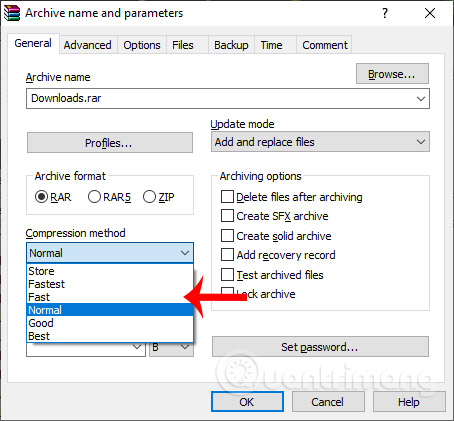
2. WinRAR có thể nén nhiều file cùng lúc
Thay vì nén từng file thì người dùng có thể kích hoạt chế độ nén nhiều file cùng lúc để giảm các thao tác thực hiện, tiết kiệm thời gian. Bạn đọc tham khảo chi tiết cách nén nhiều file cùng lúc trên WinRAR trong bài viết Làm thế nào để nén nhiều file cùng lúc bằng WinRar?

3. Chia nhỏ file nén bằng WinRAR
Thường khi nén file trên WinRAR thì dung lượng file đã được giảm đi đáng kể, nhưng bạn vẫn có thể chia file lớn thành nhiều file nhỏ để giảm dung lượng hơn, dễ dàng hơn khi chia sẻ. Để hiểu rõ hơn về việc chia nhỏ file cần nén trên WinRAR, bạn đọc tham khảo bài viết Hướng dẫn chia nhỏ file nén bằng WinRAR.
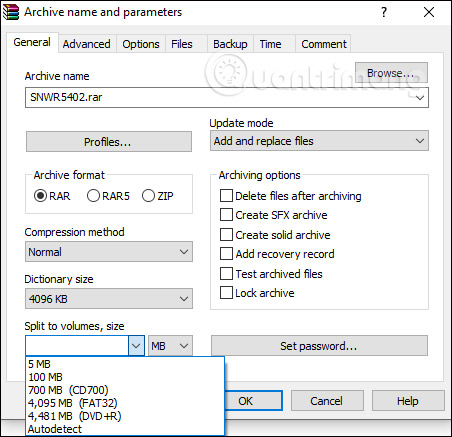
Cũng trong giao diện tùy chỉnh file nén mục Archiving options người dùng có thêm một số tùy chọn cho file nén và file gốc.
- Delete files after archiving: Xóa file gốc sau khi đã nén xong.
- Create SFX archive: Tạo ra file có thể tự giải nén không cần dùng phần mềm hỗ trợ giải nén.
- Create solid archive: Áp dụng với các file nhỏ có số lượng lớn, thời gian nén khá lâu và có thể lỗi.
- Add recovery record: Tạo sao lưu file nén để có phục hồi trong quá trình thực hiện xảy ra lỗi.
- Test archived files: Kiểm tra file nén sau khi đã hoàn thành
- Lock archive: Khóa file, không cho phép chỉnh sửa file nén nữa.
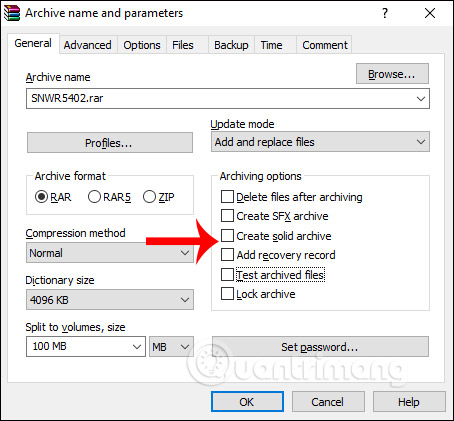
4. Đặt mật khẩu file nén trên WinRAR
Việc thêm mật khẩu cho file nén sẽ giúp bảo mật file hơn khi người khác mở tập tin nén, do phải có mật khẩu mới thực hiện tiếp các thao tác khác. Bạn đọc tham khảo cách tạo mật khẩu cho file nén tại Tạo file tự giải nén và đặt mật khẩu cho file nén như thế nào?.
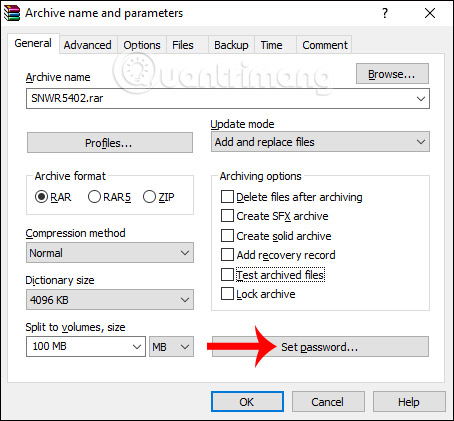
5. Tạo ghi chú file nén WinRAR
Trong trường hợp bạn muốn thêm một số thông tin cho người nhận file nén thì có thể sử dụng ngay công cụ ghi chú trên WinRAR. Nội dung ghi chú được hiển thị trong giao diện của WinRAR khi mở file nén. Tham khảo cách thưc hiện trong bài viết Hướng dẫn ghi chú với WinRAR.
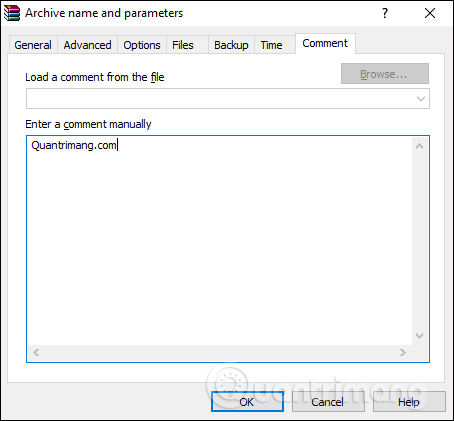
6. Sửa file nén trên WinRAR bị lỗi
Trong quá trình nén file và giải nén file trên WinRAR có thể bạn sẽ gặp một số lỗi, không giải nén được file ảnh hưởng đến công việc. Ngay trên WinRAR cũng đã có tùy chọn sửa file nén bị lỗi. Khi đó WinRAR sẽ tạo ra một file nén khôi phục từ file nén gốc bị lỗi. Chi tiết từng bước sữa lỗi file nén người dùng tham khảo trong bài viết Hướng dẫn sửa lỗi WinRAR diagnostic messages, file nén tải về bị lỗi.
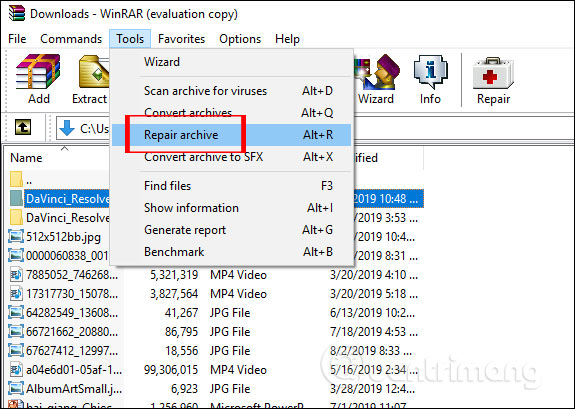
7. Xóa file gốc sau khi giải nén trên WinRAR
Khi giải nén xong tập tin sẽ để lại file gốc, nhưng WinRAR lại có thêm tùy chọn tự động xóa file gốc sau khi đã giải nén xong dữ liệu. Khi đó các tập tin tự động được xóa khỏi máy tính mà bạn không phải tự xóa theo cách thủ công. Bạn đọc chi tiết cách thực hiện trong bài viết Thiết lập WinRAR tự động xóa thư mục gốc sau khi giải nén xong dữ liệu.
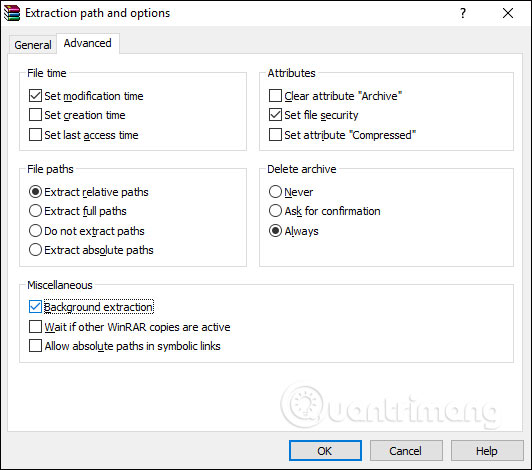
Trên đây là một số tính năng rất hữu ích và cần thiết khi chúng ta nén và giải nén file trên WinRAR. Những tính năng này giúp việc nén và giải nén dữ liệu hiệu quả hơn rất nhiều, chẳng hạn như việc đặt mật khẩu file nén hay nén nhiều file cùng lúc.
- Định dạng nén file nào tốt nhất?
- Nén và giải nén file bằng WinRar như thế nào?
- Archive Extractor - Công cụ giải nén trực tuyến miễn phí với hơn 70 định dạng tệp tin khác nhau
- Hướng dẫn thu gọn menu WinRAR trên menu chuột phải
Hy vọng bài viết này hữu ích với bạn!
 Công nghệ
Công nghệ  Windows
Windows  iPhone
iPhone  Android
Android  Làng CN
Làng CN  Khoa học
Khoa học  Ứng dụng
Ứng dụng  Học CNTT
Học CNTT  Game
Game  Download
Download  Tiện ích
Tiện ích 




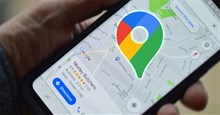


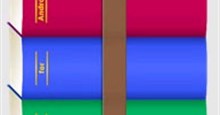
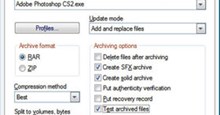
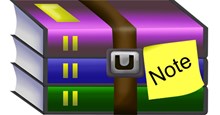

 Linux
Linux  Đồng hồ thông minh
Đồng hồ thông minh  Chụp ảnh - Quay phim
Chụp ảnh - Quay phim  macOS
macOS  Phần cứng
Phần cứng  Thủ thuật SEO
Thủ thuật SEO  Kiến thức cơ bản
Kiến thức cơ bản  Dịch vụ ngân hàng
Dịch vụ ngân hàng  Lập trình
Lập trình  Dịch vụ công trực tuyến
Dịch vụ công trực tuyến  Dịch vụ nhà mạng
Dịch vụ nhà mạng  Nhà thông minh
Nhà thông minh  Ứng dụng văn phòng
Ứng dụng văn phòng  Tải game
Tải game  Tiện ích hệ thống
Tiện ích hệ thống  Ảnh, đồ họa
Ảnh, đồ họa  Internet
Internet  Bảo mật, Antivirus
Bảo mật, Antivirus  Họp, học trực tuyến
Họp, học trực tuyến  Video, phim, nhạc
Video, phim, nhạc  Giao tiếp, liên lạc, hẹn hò
Giao tiếp, liên lạc, hẹn hò  Hỗ trợ học tập
Hỗ trợ học tập  Máy ảo
Máy ảo  Điện máy
Điện máy  Tivi
Tivi  Tủ lạnh
Tủ lạnh  Điều hòa
Điều hòa  Máy giặt
Máy giặt  Quạt các loại
Quạt các loại  Cuộc sống
Cuộc sống  Kỹ năng
Kỹ năng  Món ngon mỗi ngày
Món ngon mỗi ngày  Làm đẹp
Làm đẹp  Nuôi dạy con
Nuôi dạy con  Chăm sóc Nhà cửa
Chăm sóc Nhà cửa  Du lịch
Du lịch  Halloween
Halloween  Mẹo vặt
Mẹo vặt  Giáng sinh - Noel
Giáng sinh - Noel  Quà tặng
Quà tặng  Giải trí
Giải trí  Là gì?
Là gì?  Nhà đẹp
Nhà đẹp  TOP
TOP  Ô tô, Xe máy
Ô tô, Xe máy  Giấy phép lái xe
Giấy phép lái xe  Tấn công mạng
Tấn công mạng  Chuyện công nghệ
Chuyện công nghệ  Công nghệ mới
Công nghệ mới  Trí tuệ nhân tạo (AI)
Trí tuệ nhân tạo (AI)  Anh tài công nghệ
Anh tài công nghệ  Bình luận công nghệ
Bình luận công nghệ  Quiz công nghệ
Quiz công nghệ  Microsoft Word 2016
Microsoft Word 2016  Microsoft Word 2013
Microsoft Word 2013  Microsoft Word 2007
Microsoft Word 2007  Microsoft Excel 2019
Microsoft Excel 2019  Microsoft Excel 2016
Microsoft Excel 2016  Microsoft PowerPoint 2019
Microsoft PowerPoint 2019  Google Sheets - Trang tính
Google Sheets - Trang tính  Code mẫu
Code mẫu  Photoshop CS6
Photoshop CS6  Photoshop CS5
Photoshop CS5  Lập trình Scratch
Lập trình Scratch  Bootstrap
Bootstrap